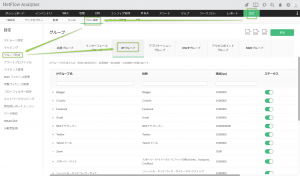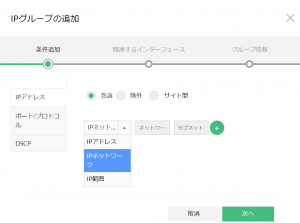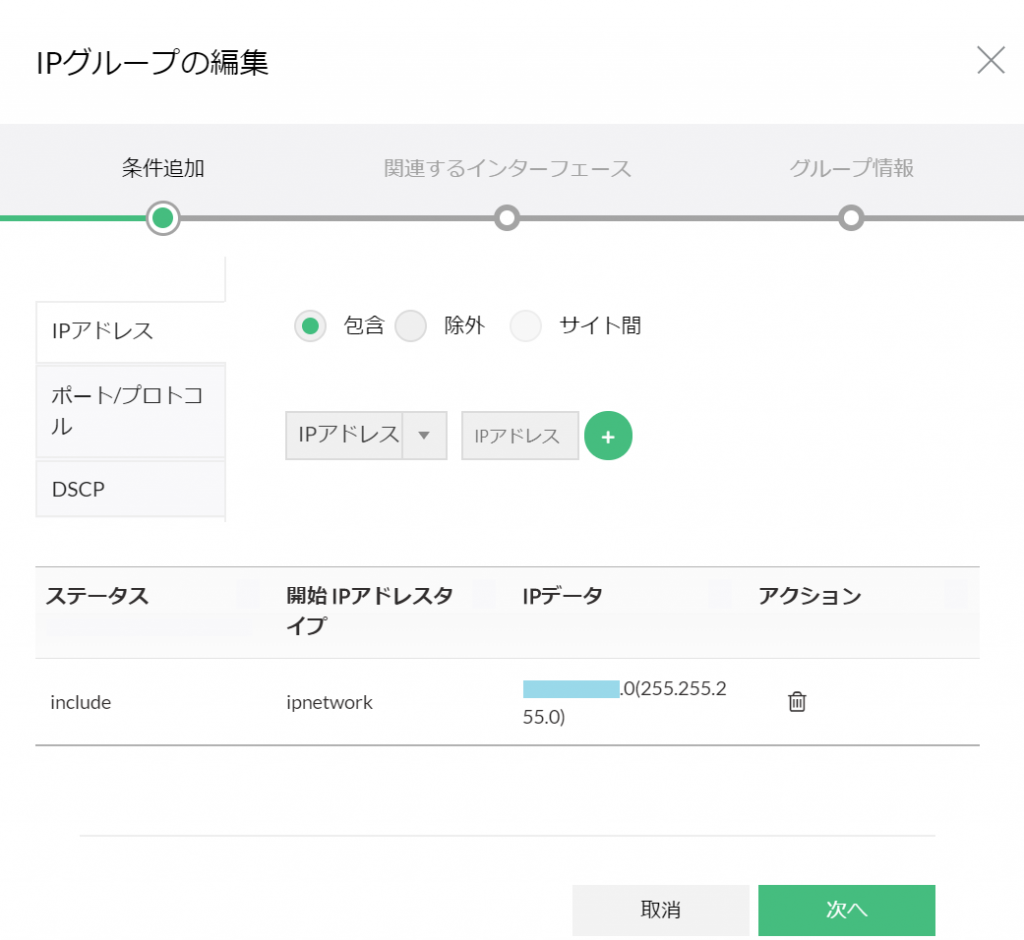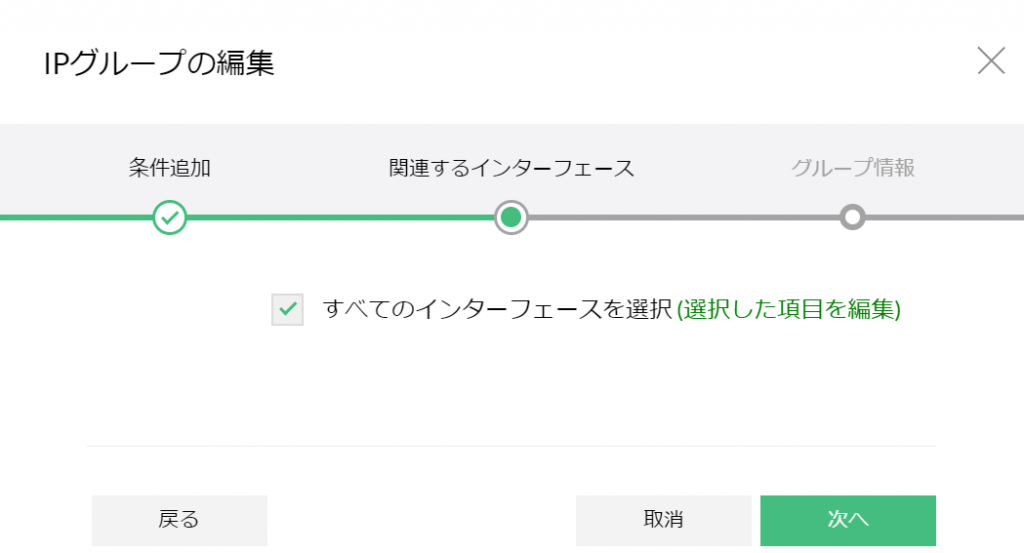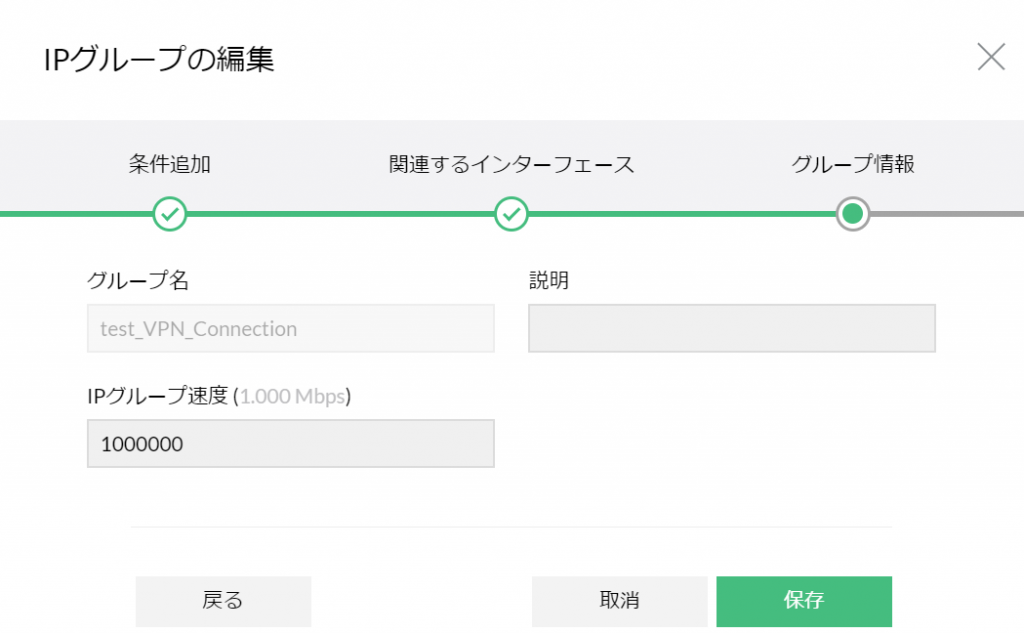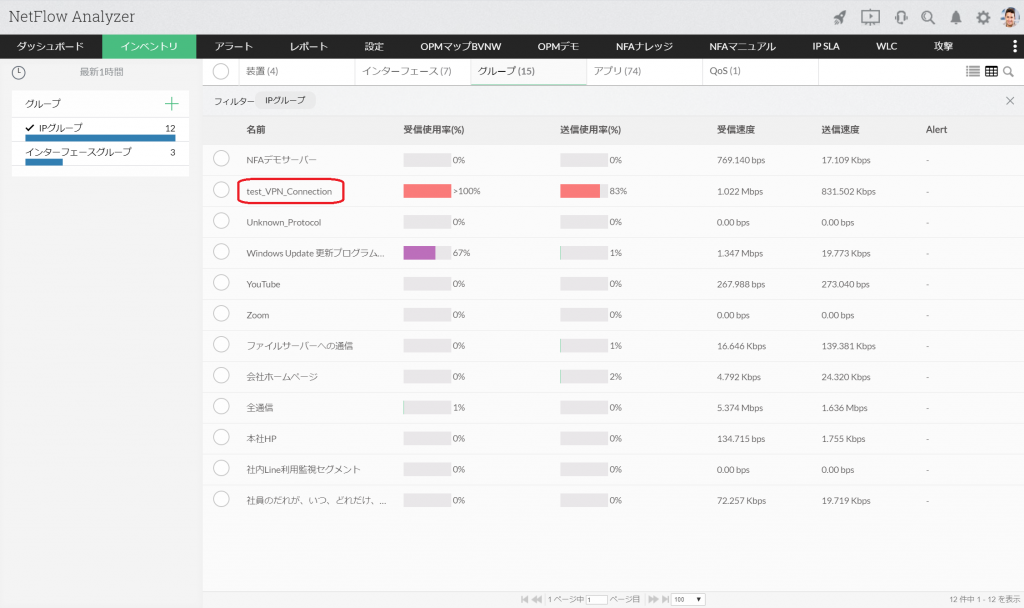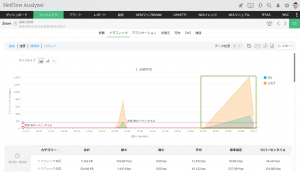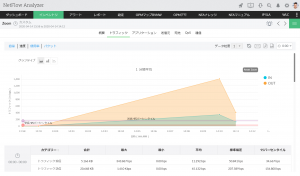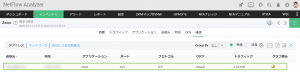VPN利用トラフィックの監視
概要
- 対応バージョン : 12
- グルーピング
- クライアント端末のオフィスネットワーク環境等へのVPN接続トラフィック状況を把握するために、
IPグループを用いたトラフィックの監視設定手順と監視手順をご紹介します。
目次
解説
VPN接続を行なうために、端末にVPNクライアントアプリケーションをインストールされていることが前提となります。
VPNクライアントアプリケーションを利用しVPN接続した際にVPN対応ルーター/ファイアウォールから割り当てられるIPアドレスを、
当該アプリケーション上、もしくは端末OSにて確認します。
確認コマンド例
- ipconfig (Windows)
- ifconfig(Linux)
※上の例では、デフォルト ゲートウェイ(IPアドレス)が表示されていないIPアドレスが、VPN対応ルーターから割り振られたIPアドレスです。
上記のIPアドレスネットワークを監視対象にしたIPグループを作成することで、
VPN接続で発生するトラフィックの監視が可能となります。
設定手順
1.
設定 > フロー解析(NFA) > グループ設定 > IPグループ
2.
[追加]をクリック > [IPグループの追加]の[IPアドレス]にて[包含](デフォルト)を選択 > [IPネットワークを選択]
3.
上で確認したIPアドレス(VPN対応ルーターから払い出された)に対応するネットワークアドレスおよび、そのサブネットマスクを設定
(例:払い出されたIPアドレスが192.168.100.238なら、192.168.100.0/255.255.255.0)
> [次へ]をクリック
4.
必要なら[選択した項目を編集]をクリックして、対象の装置あるいはインターフェースを選択 > [次へ]をクリック
5.
[グループ名]を入力 > [IPグループ速度]を入力(※) > [保存]をクリック(※)IPグループ速度は、適切な値が判断できない場合、まずは選択されているインターフェースのインターフェース速度の合計値を設定してください。
6.
IPグループ一覧に該当グループ名が追加されていることを確認
活用
1.
インベントリ (> グループ) > IPグループ > 該当グループ名 > 展開アイコン
2.
[トラフィック]タブ > 左上の時計アイコンで監視時間を指定 > 気になる箇所をドラッグで抽出
3.
[通信]タブより、トラフィック使用率のランキング形式で、IPアドレス(from/to)、アプリケーション、プロトコル、ポート情報等を確認